Observação
O acesso a essa página exige autorização. Você pode tentar entrar ou alterar diretórios.
O acesso a essa página exige autorização. Você pode tentar alterar os diretórios.
Este guia ajuda você a se preparar para migrar de compartilhamentos de arquivos para o OneDrive, o Teams e o SharePoint no Microsoft 365.
A maioria das migrações enquadra-se em fases regulares da seguinte forma. Os fatores de sucesso comprovados para a migração incluem planear, avaliar e remediar, preparar o ambiente de destino, migrar e integrar os seus utilizadores.
Observação
A migração de seus compartilhamentos de arquivos com o Gerenciador de Migração permite que você tenha uma maneira centralizada de conectar servidores, criar tarefas e balanceamento de cargas automaticamente de suas tarefas de migração. O Gestor de Migração orienta-o ao longo dos passos de migração das partilhas de ficheiros. Leva-o da configuração de agentes e da criação de tarefas para a migração para o Microsoft 365.
Introdução: migrar partilhas de ficheiros para o Microsoft 365 com o Migration Manager.
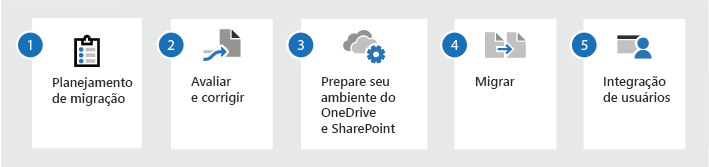
| Planejamento de migração | Avaliar e corrigir | Prepare seu ambiente do OneDrive e SharePoint | Migrar | Integração do usuário |
|---|---|---|---|---|
| Onde ficará cada conteúdo Compreender as permissões versus a partilha O que esperar antes e depois Considerações sobre desempenho de rede e migração Comunicações e gerenciamento de mudanças |
Avaliar as principais áreas Corrigir problemas |
Provisionar previamente o Microsoft 365 e os usuários | Examinar ofertas de migração Serviços do Microsoft FastTrack Provedores de serviços de migração |
Enviar emails regulares aos usuários Fornecer treinamento Informar os utilizadores sobre como são afetados |
Compartilhamentos de arquivo
Os compartilhamentos de arquivo incluem hospedagem centralizada de arquivos em um servidor de rede ou em uma unidade de rede, ou discos ou arquivos compartilhados em um computador local. Muitas vezes chamada de “unidade Z” em computadores em rede, é uma unidade compartilhada em algum lugar da rede.
Planejamento de migração
Antes de iniciar a migração, é importante que planeie o resultado ao realizar uma avaliação do seu ambiente de origem atual. O que descobrir influencia a sua estratégia e temporização gerais, incluindo:
- O design do ambiente de destino e o mapeamento entre os sistemas de origem e de destino.
- A quantidade de conteúdo que você migra. Determine se o conteúdo é redundante, desatualizado ou ainda relevante.
- Crie a integração do utilizador no seu planeamento inicial. Comunique antecipadamente e com frequência com os seus utilizadores sobre a migração e como esta os afeta. Não espere até ao fim para começar a prepará-los para a alteração.
O que é migrado
Ao se preparar para a migração de compartilhamento de arquivo, é importante saber o que está sendo migrado e o que não está quando você usa a Ferramenta de Migração do SharePoint.
| Migrado | Não migrado |
|---|---|
| Documentos | Conversão de URLs incorporadas em conteúdo |
| Estrutura de arquivo e pasta | Atributos ocultos do Windows no arquivo e na pasta |
| Permissões de arquivo e pasta no nível do usuário | Permissões negadas explícitas |
| Arquivos com menos de 15 GB | Documentos inacessíveis ou corrompidos |
| Metadados de pastas documentos e sites | Arquivos ou pastas que excedem as restrições e limitações atuais do SharePoint Online |
Onde ficará cada conteúdo
No seu planeamento, inclua como esta transição para o Microsoft 365 torna uma experiência mais colaborativa para os seus utilizadores.
Analise como usar o conteúdo armazenado em seus compartilhamentos de arquivos hoje. O arquivo pertence a um único usuário, mesmo que ele o compartilhe com outras pessoas? Em caso afirmativo, salve-o em seu OneDrive. O seu OneDrive é privado por predefinição, mas pode partilhar ficheiros com outras pessoas. Esta opção é útil se ainda não estiver a trabalhar em equipa.
Se estiver a trabalhar num ficheiro ou pasta destinado ao consumo e colaboração em equipa, mova-o para uma biblioteca partilhada, onde os membros da equipa têm acesso predefinido. O OneDrive oferece acesso a todas as suas bibliotecas compartilhadas no Microsoft Teams, SharePoint ou Outlook. Quando você precisar de uma nova biblioteca compartilhada para arquivos de equipe, poderá criar uma diretamente no OneDrive, adicionar membros e começar a trabalhar juntos.
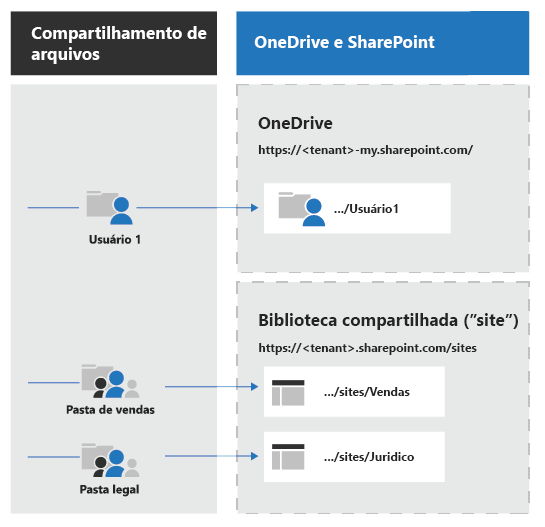
Permissões vs compartilhamento
A forma como partilhou os seus ficheiros dita a forma como são apresentados na vista Partilhado comigo no OneDrive.
Para ficheiros e pastas abertos a partir de uma localização partilhada:
- Após a migração, um mapeamento do nível de permissão da partilha mais restritiva ou do NTFS (Sistema de Ficheiros NT) determina o nível de permissão final.
- A pasta Partilhado comigo de um utilizador no OneDrive não é atualizada para ficheiros de origem partilhados com um grupo do qual o utilizador faz parte.
- Após a migração, todas as permissões NTFS avançadas são removidas. Para permissões de negação explícitas, o que significa que o conteúdo está sujeito a permissões paralelas ou permissão ao nível da pasta e do principal e pode tornar-se acessível.
| Permissões de compartilhamento de arquivo do Windows | Acesso de item do SharePoint | Função do SharePoint |
|---|---|---|
| Controle total | Controle total | Controle total |
| Modificar | Modificar | Contribuir |
| Ler e executar | Ler e executar | Ler |
| Listar conteúdo da pasta | Listar conteúdo da pasta | Ler |
| Ler | Ler | Ler |
| Gravar | Gravar | Contribuir |
Avaliar e corrigir o conteúdo
Antes de iniciar a migração, é importante analisar seu ambiente atual. Só você conhece seus dados, e como e quem os usa.
A Ferramenta de Migração do SharePoint (SPMT) analisa os seus ficheiros e fornece relatórios de avaliação. Para encontrar problemas no arquivo antes da migração, ative a configuração Executar somente a verificação.
Se você tiver várias fontes que deseja avaliar, considere usar o processo em massa criando um arquivo .json ou .csv.
Esta tabela descreve alguns dos problemas mais comuns que surgem ao preparar a migração:
| Elemento de migração | Avaliar | Remediar |
|---|---|---|
| Extensões de arquivo | Encontre todos os arquivos no relatório de Pastas e Arquivos cujo caminho termina em uma das extensões definidas aqui: Tipos de arquivos que não podem ser adicionados a uma lista ou biblioteca. | Se os tipos de arquivo bloqueados forem arquivos de script, eles serão bloqueados porque os recursos de script estão desativados por padrão no OneDrive. Se você quiser permitir esses tipos de arquivo, ative os recursos de script conforme descrito aqui: Permitir ou impedir script personalizado. Certifique-se de entender por que esses arquivos são bloqueados por padrão, conforme descrito aqui: Considerações de segurança sobre a permissão de script personalizado. |
| Caracteres de nome de arquivos e pastas | Localize todos os itens no relatório de Pastas e Arquivos cujo nome contenha os caracteres detalhados aqui: Nomes e tipos de arquivo inválidos no OneDrive e no SharePoint. | Trabalhe com seu fornecedor de migração para substituir esses caracteres em todos os nomes de arquivos e pastas. Observação: Os caracteres # e % têm suporte, mas não habilitados por padrão. Para os ativar, siga estes passos: Novo suporte para # e % no SharePoint e no OneDrive. |
| Tamanho de caminho de arquivos e pastas | Encontre todos os itens no relatório Pastas e Arquivos cujo Caminho excede o comprimento do caminho de arquivo descrito aqui: Limites do SharePoint. | Trabalhe com o seu fornecedor de migração para reorganizar sua estrutura de arquivos e pastas de forma que não exceda esse limite. Dividir as unidades grandes que atendem a vários cenários em várias unidades menores, mais concentradas, pode ajudá-lo aqui. |
Preparar o ambiente do OneDrive
Antes de migrar o conteúdo do compartilhamento de arquivo, você deve pré-provisionar seus usuários no Microsoft 365. Para obter orientação sobre pré-provisionamento, confira:
- Preparar-se para provisionar usuários por meio da sincronização de diretório para o Microsoft 365
- Pré-provisionar o OneDrive para usuários em sua organização
Migrar
Processo de migração
As instruções seguintes são um processo de migração típico que segue as melhores práticas da Microsoft.
Importante
Certifique-se de que a conta usada para migrar conteúdo tem permissões no OneDrive de destino.
- Selecione um pequeno conjunto de usuários para uma migração piloto. O objetivo do piloto é validar o processo, incluindo desempenho e comunicação do usuário, bem como obter um amostra dos comentários dos usuários.
- Execute a migração piloto. Este piloto deve utilizar um método de migração incremental, no qual a migração ocorre em segundo plano sem impacto do utilizador. A migração é seguida por um evento de transferência em que desativa as partilhas de ficheiros de rede e as partilhas de ficheiros locais e os utilizadores diretos para utilizarem o ambiente do SharePoint ou do OneDrive. Esse método é preferencial, pois reduz o impacto ao usuário.
- Entenda os dados da migração piloto para determinar o restante de sua programação de migração e faça as alterações. Por exemplo, pode atualizar o seu modelo de comunicação de utilizador para resolver uma pergunta que recebeu de um utilizador piloto.
- Execute o restante da migração. Esse processo também deve seguir um método de migração incremental, da mesma forma que o piloto. A Microsoft recomenda um evento de substituição único para todos os usuários para alternar usando as contas do OneDrive e os sites do SharePoint. Isso ajuda a eliminar usuários de atualizar cópias duplicadas de conteúdo.
Ofertas de migração
Atualmente, existem muitas ofertas de migração disponíveis para si:
| Oferta | Preços | Processo | Infraestrutura | Agendar | Ritmo | Especialização | Flexibilidade de cronograma |
|---|---|---|---|---|---|---|---|
| Autoatendimento para cliente | Gerenciador de Migração | Flexível, você define o ritmo | Não é preciso configurar uma infraestrutura complexa | Menos tempo necessário envolvido no processo do cronograma e restrições | O cliente controla o ritmo com base nas necessidades dele | Talvez seja necessário contratar especialistas, se você ainda não tiver um | O cliente controla a flexibilidade de agendamento e pode definir horas de folga e horas de apagão |
| Controlada pelo FastTrack | Incluído na sua assinatura do Microsoft 365 | Processo e cronograma altamente estruturados | É necessário configurar a infraestrutura incluindo direitos de acesso externos, VPNs, ambiente de teste, ambiente administrativo, estabelecer estrutura de contatos | Modelos de cronograma e questionários fornecidos como parte do processo de organização | O cronograma é controlado em parceria com a equipe do FastTrack | Competência fornecidas pelo FastTrack | Deve manter um cronograma definido |
| Controlada pelo parceiro | Preço dependente da complexidade | Personalizada para suas necessidades | Personalizada para suas necessidades | Personalizada para suas necessidades | Personalizada para suas necessidades | Competência fornecida | Personalizada para suas necessidades |
Autoatendimento
O benefício da migração de autoatendimento é que você tem controle total sobre o processo e o cronograma, e determina o ritmo da migração. Com o Gestor de Migração, pode utilizar os seus próprios recursos de TI em vez de ter de investir em conhecimentos externos.
Microsoft FastTrack
O FastTrack é um serviço Microsoft incluído no custo da sua subscrição. Fornece-lhe um conjunto de melhores práticas, ferramentas, recursos e especialistas empenhados em tornar a sua experiência na cloud da Microsoft excelente. As diretrizes de integração do OneDrive, os benefícios de migração e a diretrizes de adoção estão incluídos na oferta de benefícios.
A documentação de orientação de inclusão inclui: ajuda para descobrir o que é possível, criar um plano de sucesso e integrar novos utilizadores e capacidades a um ritmo flexível. O benefício de Migração de dados cobre a orientação sobre a migração de conteúdo de ambientes de compartilhamento de arquivos, Box ou Google Drive.
Esta orientação cobre a ativação do OneDrive e do ambiente de origem. O FastTrack também realiza atividades de migração de dados específicas em nome de clientes com 500 ou mais licenças. Para obter mais informações, veja Descrição Geral do Benefício do FastTrack Center. Interessado em começar? Visite FastTrack.microsoft.com, analise os recursos e envie uma Solicitação de Assistência.
Provedores de serviços de migração
Você pode decidir que a sua organização tem necessidades de negócios específicos que exigem o uso de serviços ou aplicativos de terceiros para ajudá-lo a executar sua migração. Explore os serviços e aplicativos profissionais disponíveis pelos parceiros na Central de Parceiros. Lá você pode encontrar especialistas para ajudá-lo em sua migração de conteúdo corporativo para o Microsoft 365. Para obter mais informações, consulte Centro de Parceiros da Microsoft.
Integração de usuários
Desenvolva um plano para preparar os seus usuários para a alteração futura. Fatores de consideração a serem incluídos em seu plano:
- Evangelize o movimento. Ressalte os benefícios, os recursos de colaboração e as razões para fazer a mudança.
- Treinamento do usuário final. Forneça treinamento aos seus usuários sobre os recursos do OneDrive.
- Treine sua central de ajuda. Antes do evento de transição, treine sua central de ajuda nos principais recursos e dúvidas comuns do usuário.
- Prepare-se para qualquer possível tempo de inatividade. Tenha um plano para o possível tempo de inatividade durante a migração.
Desenvolva um plano para enviar comunicados à sua base de usuários, fornecendo instruções claras sobre cronograma, expectativas e impacto aos indivíduos, incluindo:
- Estar ciente do linha do tempo de migração e como os afeta. Incluir qualquer chamada de usuário para ação.
- Garanta-lhes que, se já tiverem conteúdos no OneDrive, os respetivos conteúdos são seguros e não são substituídos.
- Informá-los se será possível recusar o processo de migração.
Integração de recursos relacionados
- Guia de adoção do Microsoft 365: metodologia e recursos para implementar fatores de sucesso comprovados para a adoção
- Cartazes, modelos de email: modelos personalizáveis para gerar percepção interna e entusiasmo
- Treinamento em vídeo sobre o OneDrive e a biblioteca de equipe
- Guias de treinamento de Início rápido do OneDrive e biblioteca de equipe: comece a trabalhar rapidamente com as informações básicas de que você precisa para ser produtivo
- Treinamento em vídeo do SharePoint
- Trabalhar em colaboração no OneDrive
- Saiba mais sobre o OneDrive